仠俻倳倎倰倲倳倱嘦倁侾俁丏侽倱倫侾偺僟僂儞儘乕僪乮俁乯
儐乕僓乕搊榐偑嵪傒傑偟偨偺偱丄偙傟偱杮摉偵僟僂儞儘乕僪偑奐巒偱偒傑偡丅
慜夞偲摨偠庤弴偱僟僂儞儘乕僪偺儁乕僕偵峴偒傑偡丅
慜夞偲摨偠傛偆偵俧倧倧倗倢倕専嶕偐傜奐巒偟傑偡丅
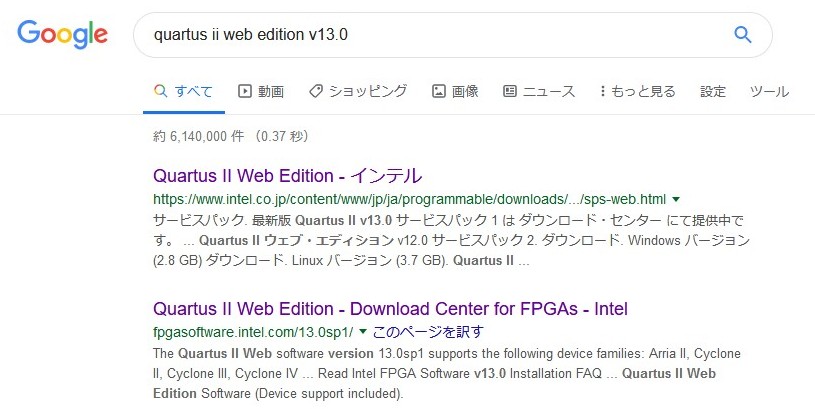
俀斣栚偵昞帵偝傟傞俻倳倎倰倲倳倱丂俬俬丂倂倕倐丂俤倓倝倲倝倧値丂亅丂俢倧倵値倢倧倎倓丂俠倕値倲倕倰丂倖倧倰丂俥俹俧俙倱丂亅丂俬値倲倕倢偺儕儞僋傪僋儕僢僋偟傑偡丅
俻倳倎倰倲倳倱丂俬俬丂倂倕倐丂俤倓倝倲倝倧値偺僟僂儞儘乕僪僒僀僩偵峴偒傑偡丅
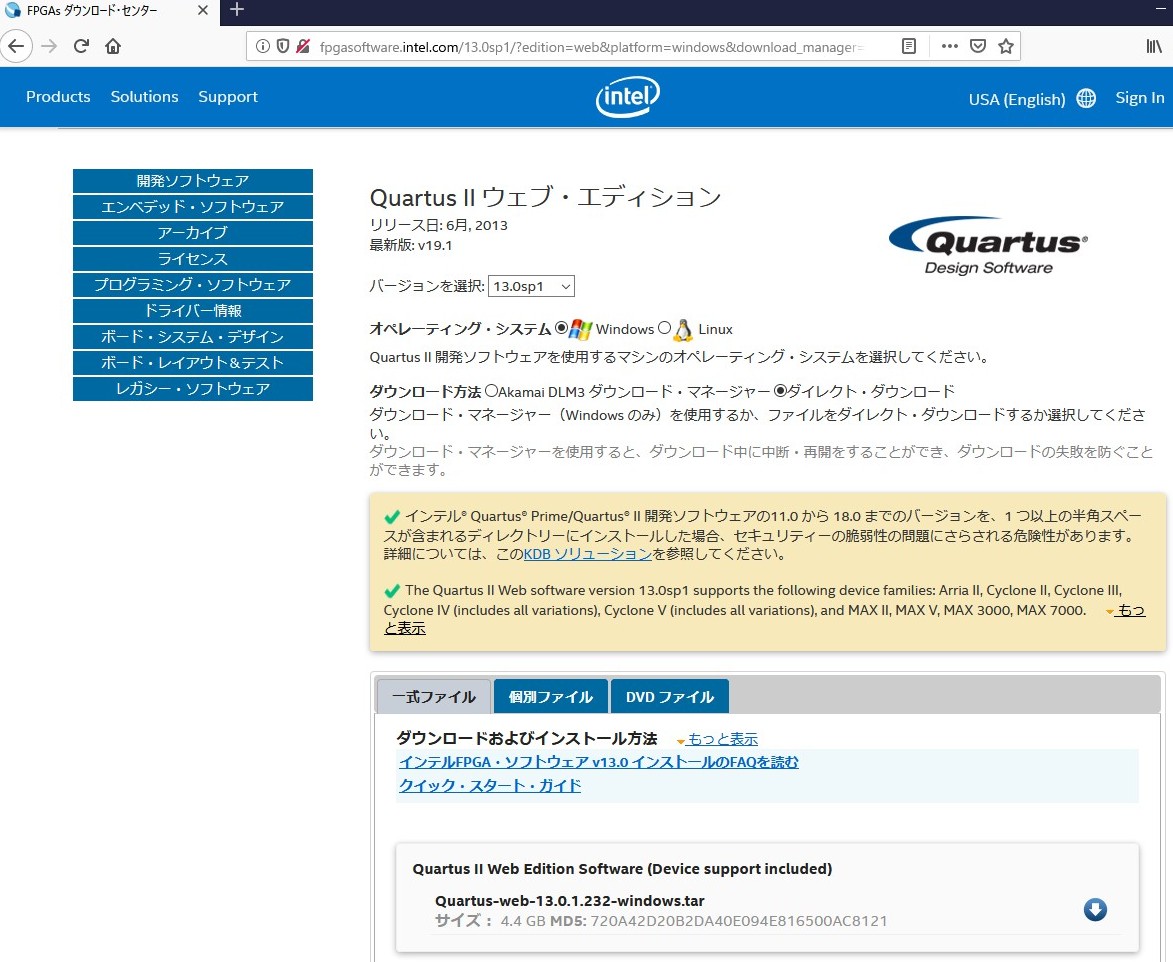
僶乕僕儑儞傪慖戰丗偺偲偙傠偑侾俁丏侽倱倫侾偵側偭偰偄側偗傟偽偦偺傛偆偵慖戰偟偰偔偩偝偄丅
僟僂儞儘乕僪曽朄偼丄乽僟僀儗僋僩丒僟僂儞儘乕僪乿傪慖戰偟傑偡丅
偦偺壓偺僟僂儞儘乕僪僼傽僀儖偺偲偙傠偼嵟弶偼乽屄暿僼傽僀儖乿偑慖戰偝傟偰偄傑偡偑丄乽堦幃僼傽僀儖乿傪慖戰偟傑偡丅
偡傞偲偦偺壓偺僟僂儞儘乕僪僼傽僀儖柤偑忋偺夋憸偺傛偆偵昞帵偝傟傑偡丅
倂倝値倓倧倵倱偺僶乕僕儑儞傗俁俀價僢僩丄俇係價僢僩偵傛傞堘偄偼偁傝傑偣傫丅
塃偺伀傪僋儕僢僋偟傑偡丅
俽倝倗値丂俬値偺儁乕僕偵側傝傑偡丅
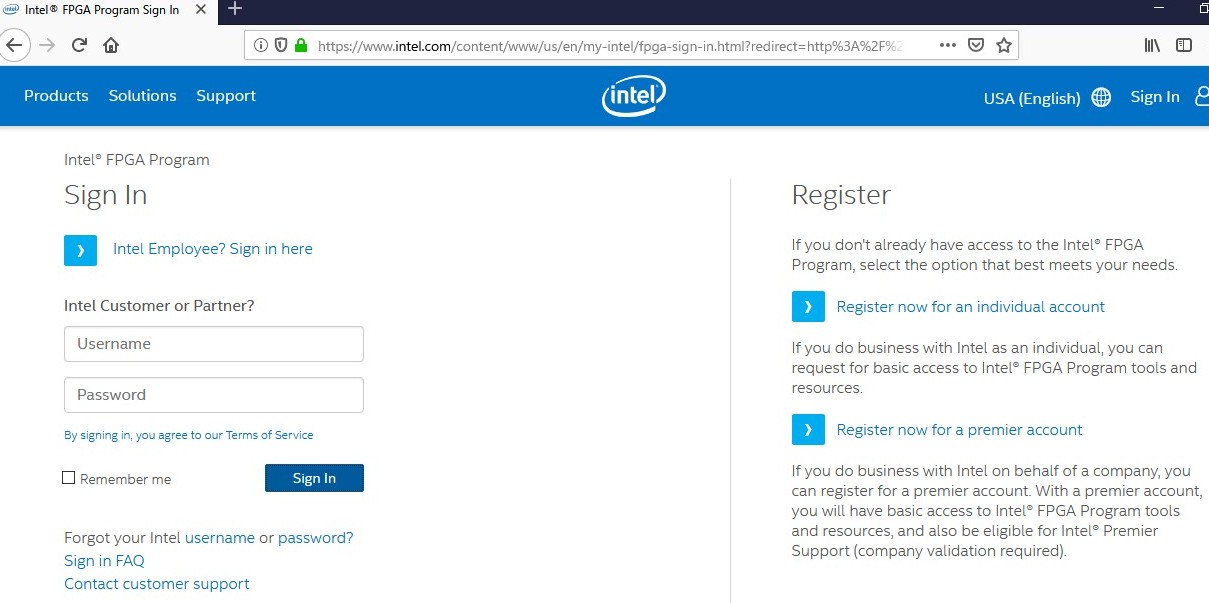
偙偙偱搊榐嵪傒偺儐乕僓乕俬俢偲僷僗儚乕僪傪擖椡偟傑偡丅
儐乕僓乕俬俢偲僷僗儚乕僪傪擖椡偟傑偟偨丅
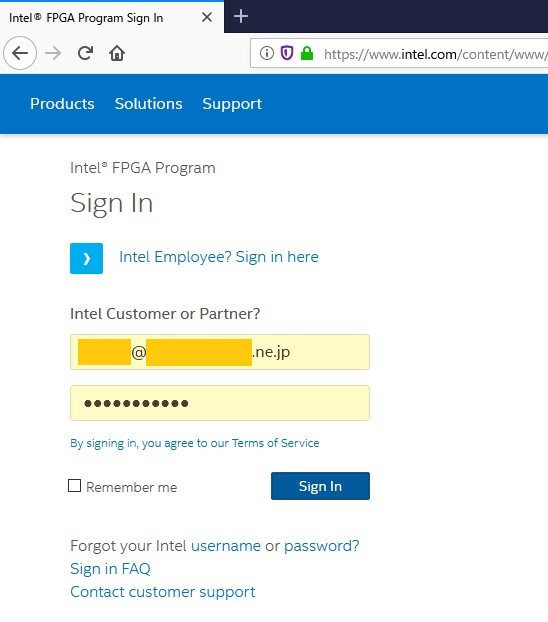
俽倝倗値丂倝値傪僋儕僢僋偟傑偡丅
僟僂儞儘乕僪僙儞僞乕偵栠傝傑偟偨丅偑丅
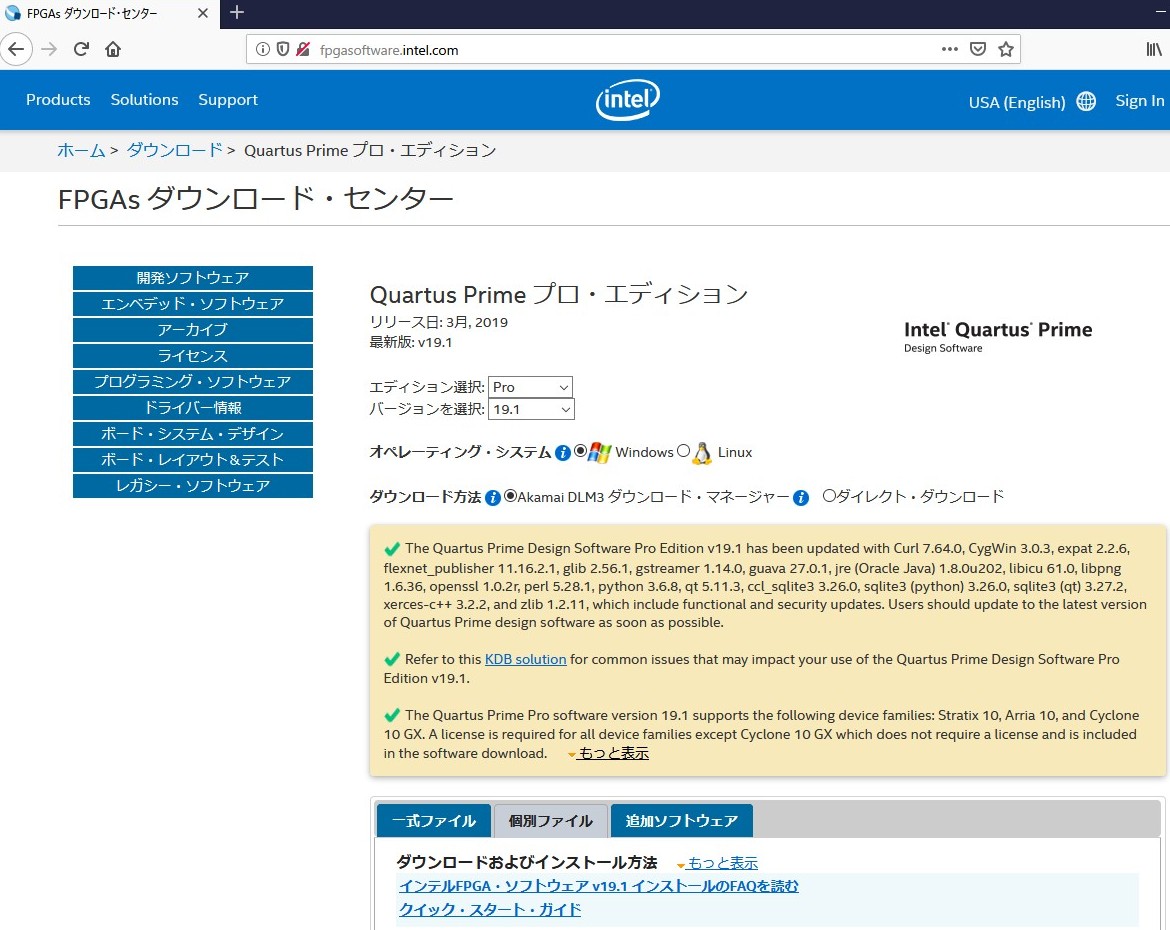
俻倳倎倰倲倳倱丂俹倰倝倣倕丂僾儘僄僨傿僔儑儞丠
偄傗丅
偪傚偭偲堘偆傫偠傖偁傝傑偣傫偐偁丠
偳偆傗傜丄俽倝倗値丂倝値偡傞偲傑偢偼偍姪傔偺僄僨傿僔儑儞偺偲偙傠傊峴偭偰偟傑偆傛偆偱丅
偆乕傫丅
俵倝們倰倧倱倧倖倲偲偄偄丄俬値倲倕倢偲偄偄丄偳偆偟偰偦偆偄偆梋寁側摦偒傪偡傞偺偱偟傚乕偐丅
僟僂儞儘乕僪偟偨偄偺偼偙傟偱偼偁傝傑偣傫偐傜丅
嵍忋偺
儂乕儉亜僟僂儞儘乕僪亜俻倳倎倰倲倳倱丂俹倰倝倣倕僾儘僄僨傿僔儑儞
偺偲偙傠偺丄乽僟僂儞儘乕僪乿傪僋儕僢僋偟傑偡丅
僜僼僩僂僃傾僙儗僋僞乕偺昞帵偵側傝傑偡丅
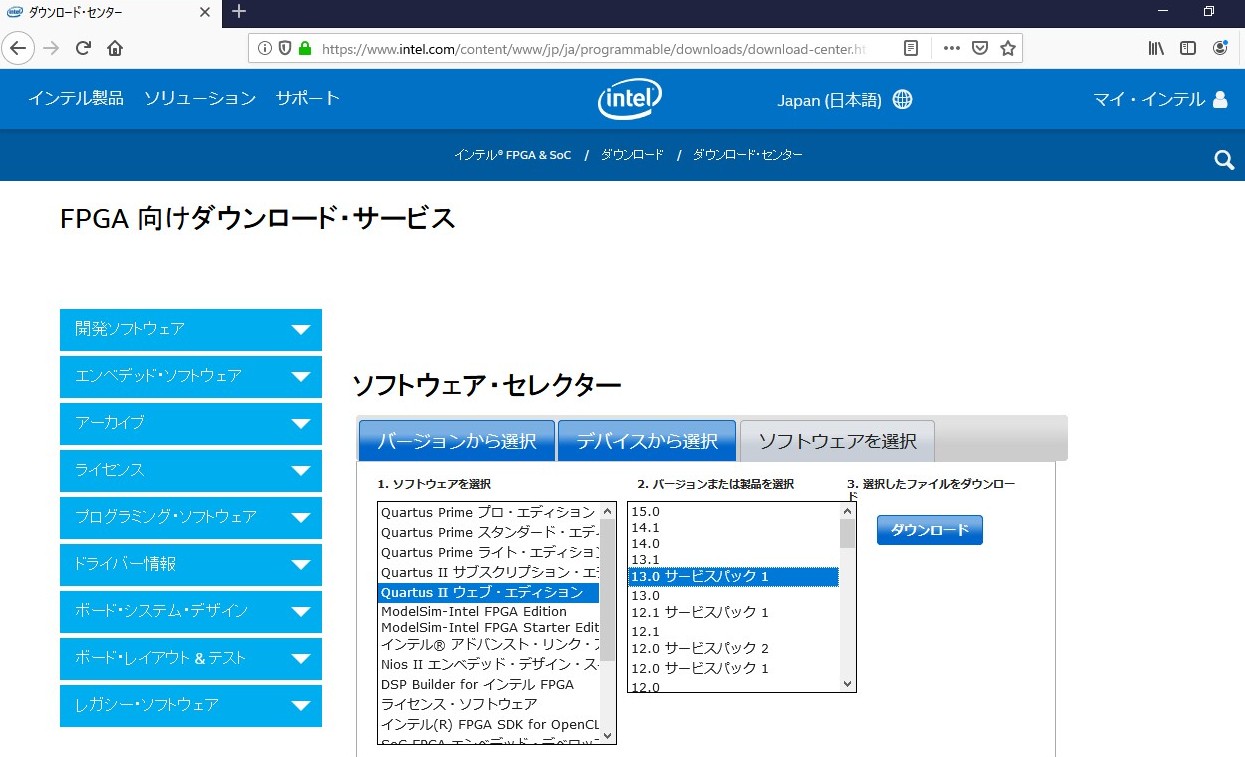
傑偭偨偔柺搢側偙偲偱偡丅
乽僜僼僩僂僃傾傪慖戰乿傪僋儕僢僋偟傑偡丅
侾丏僜僼僩僂僃傾傪慖戰丂偺偲偙傠偱偼丄俻倳倎倰倲倳倱嘦僂僃僽僄僨傿僔儑儞丂傪慖戰偟傑偡丅
俀丏僶乕僕儑儞傑偨偼惢昳傪慖戰丂偺偲偙傠偱偼丄侾俁丏侽僒乕價僗僷僢僋侾丂傪慖戰偟傑偡丅
偦偟偰乽僟僂儞儘乕僪乿傪僋儕僢僋偟傑偡丅
傗偭偲傑偨栠偭偰偒傑偟偨丅
俻倳倎倰倲倳倱丂俬俬丂倂倕倐丂俤倓倝倲倝倧値偺僟僂儞儘乕僪僒僀僩偵側傝傑偟偨丅
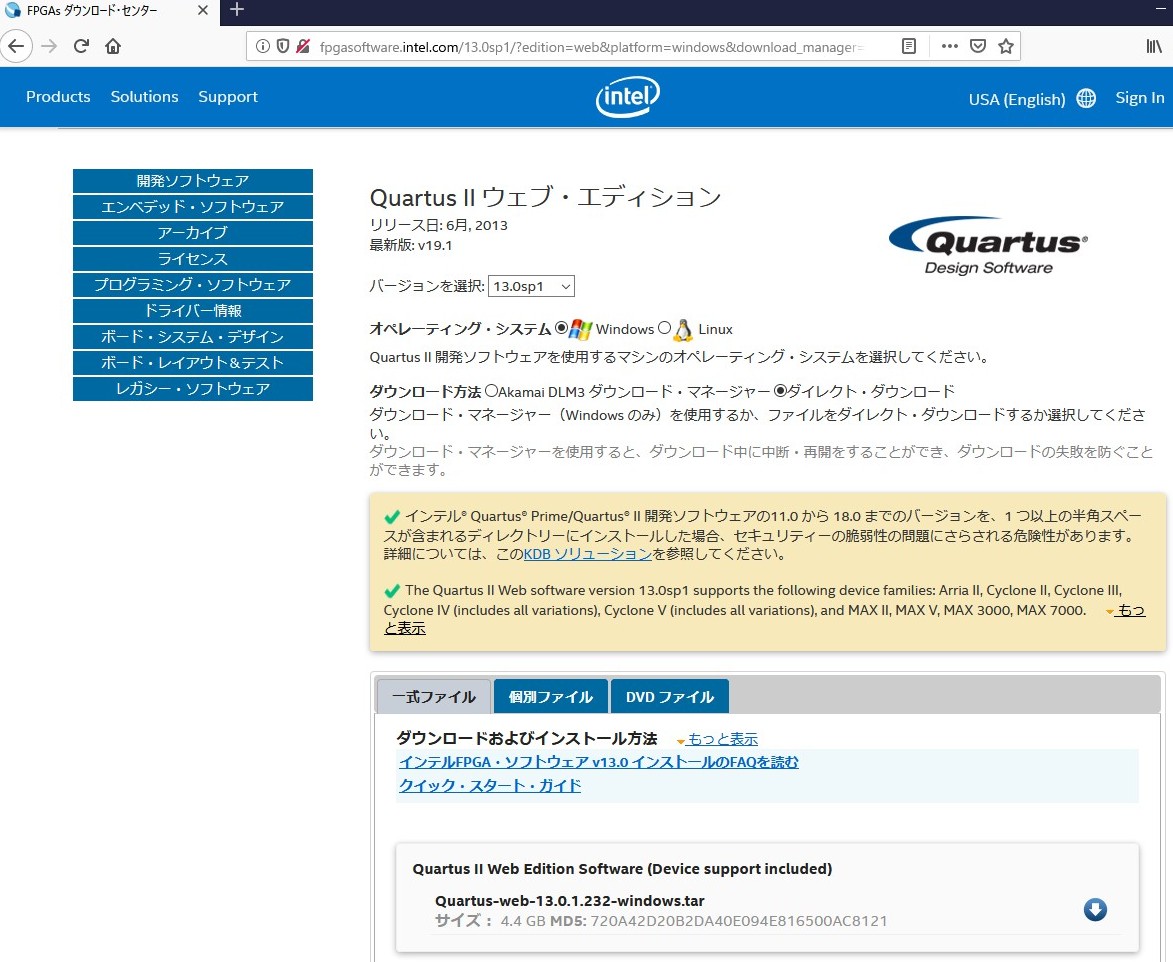
傗傟傗傟偱偡丅
僶乕僕儑儞傪慖戰丗偺偲偙傠偑侾俁丏侽倱倫侾偵側偭偰偄側偗傟偽偦偺傛偆偵慖戰偟偰偔偩偝偄丅
僟僂儞儘乕僪曽朄偼丄乽僟僀儗僋僩丒僟僂儞儘乕僪乿傪慖戰偟傑偡丅
偦偺壓偺僟僂儞儘乕僪僼傽僀儖偺偲偙傠偼嵟弶偼乽屄暿僼傽僀儖乿偑慖戰偝傟偰偄傑偡偑丄乽堦幃僼傽僀儖乿傪慖戰偟傑偡丅
偡傞偲偦偺壓偺僟僂儞儘乕僪僼傽僀儖柤偑忋偺夋憸偺傛偆偵昞帵偝傟傑偡丅
塃偺伀傪僋儕僢僋偟傑偡丅
傗偭偲丄僟僂儞儘乕僪偱偡丅
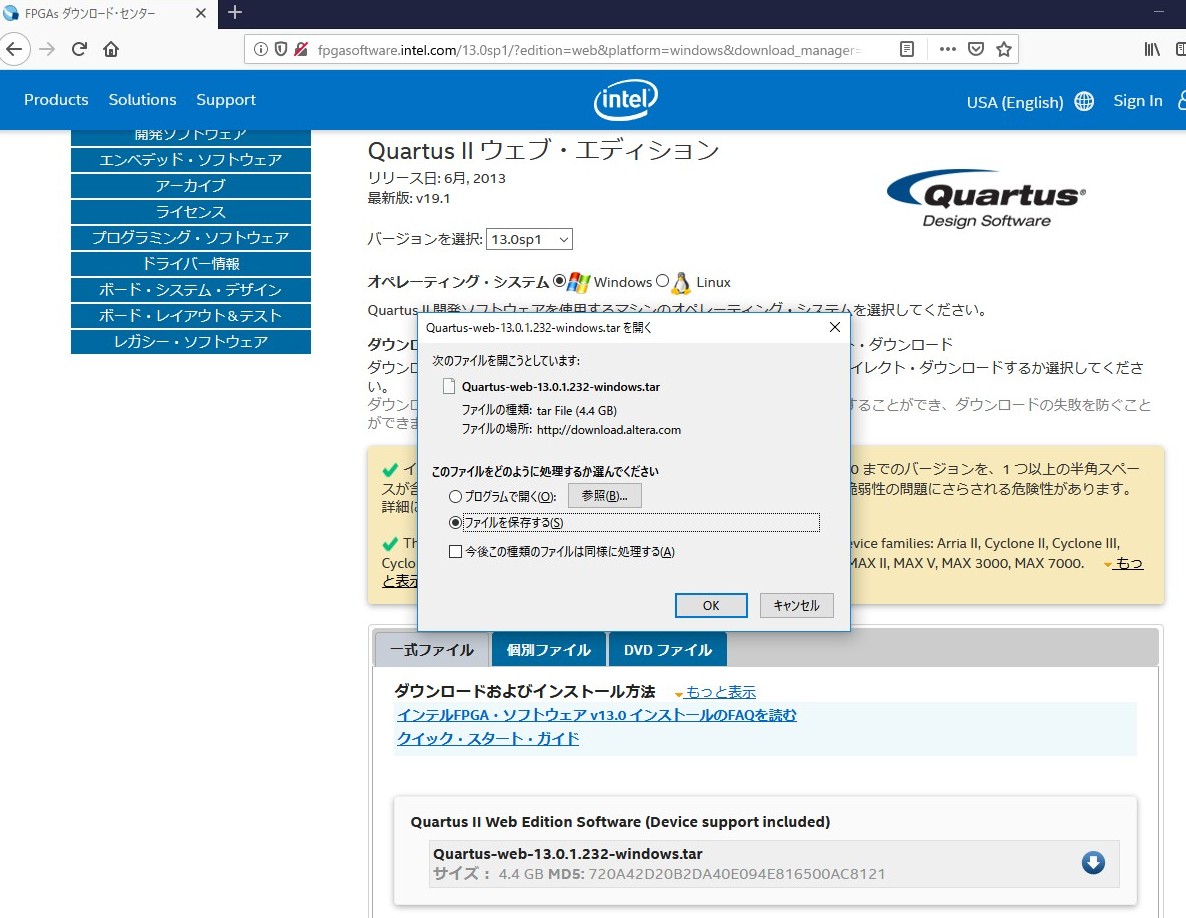
僼傽僀儖傪曐懚偡傞丂傪慖戰偟偰丂俷俲丂傪僋儕僢僋偟傑偡丅
傗偭偲僟僂儞儘乕僪偑巒傑傝傑偟偨丅

僀儞僞乕僱僢僩偺愙懕娐嫬傗僷僜僐儞偺惈擻偵傛偭偰傕堘偆偲巚偄傑偡偑丄巹偺応崌僟僂儞儘乕僪偡傞偺偵俀俆暘埲忋偐偐偭偰偟傑偄傑偡丅
偙偺夋柺偼俥倝倰倕倖倧倶偱偡丅
俥倝倰倕倖倧倶偺応崌塃忋偺伀傪僋儕僢僋偡傞偲僟僂儞儘乕僪偺忬嫷偑昞帵偝傟傑偡丅
傗偭偲僟僂儞儘乕僪偑廔傝傑偟偨丅
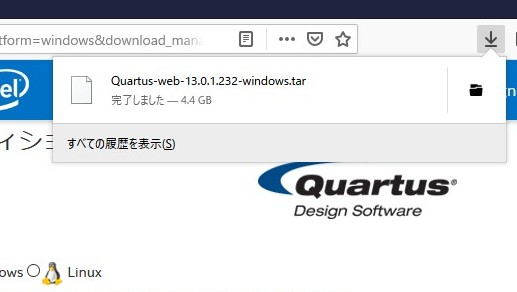
傎傫偲丅
旀傟偰偟傑偄傑偡丅
乽僟僂儞儘乕僪乿僼僅儖僟傪奐偄偰傒傑偟偨丅

偍偍丅
俻倳倎倰倲倳倱亅倵倕倐亅侾俁丏侽丏侾丏俀俁俀亅倵倝値倓倧倵倱丏倲倎倰偑昞帵偝傟傑偟偨丅
偆丠
丏倲倎倰丠丠丠
丏丏丏丏丏
崱搙偼丄偙偄偮傪夝搥偟側偗傟偽側傜側偄傛偆偱偡丅
傗傟傗傟丅
師夞偵懕偒傑偡丅
俠俹俴俢擖栧両乵戞俈俉夞乶
俀侽侾俋丏俇丏俀俆倳倫倢倧倎倓
慜傊
師傊
儂乕儉儁乕僕僩僢僾傊栠傞